Win10系统删除语言包教程:轻松移除多余语言包
=================================================================
Windows 10 系统中可能会安装了多个语言包,这不仅会占用系统空间,还可能影响系统性能。本文将详细介绍如何在 Win10 系统中删除多余的语言包,以释放系统资源并提高系统稳定性。
1. 打开“设置”应用
----------------
我们需要打开 Windows 10 系统的“设置”应用。可以通过点击开始菜单,然后选择“设置”图标,或者使用快捷键 Win + I。
2. 进入“时间和语言”设置
-----------------
在“设置”应用中,找到并点击“时间和语言”选项。这将打开与时间、日期、语言和区域设置相关的设置。
3. 选择“语言”选项
------------
在“时间和语言”设置中,点击左侧的“语言”选项。这将显示当前系统安装的所有语言包。
4. 检查已安装的语言包
-----------------
在“语言”设置页面中,您将看到所有已安装的语言包。默认情况下,系统会列出您当前使用的语言包和安装的其他语言包。
5. 选择要删除的语言包
-----------------
要删除多余的语言包,首先需要选择要删除的语言。点击要删除的语言旁边的三个点(...),然后从弹出菜单中选择“移除”。
6. 确认删除操作
--------------
在弹出的确认对话框中,确保您选择的语言包是正确的,然后点击“移除”按钮以确认删除操作。系统将开始卸载所选的语言包,并可能需要几分钟时间。
7. 检查删除结果
--------------
删除语言包后,您可以返回“语言”设置页面,检查是否已成功删除了多余的语言包。如果需要,您还可以继续删除其他不需要的语言包。
8. 重启电脑(可选)
------------
在某些情况下,删除语言包后可能需要重启电脑以使更改生效。如果系统提示您重启,或者您希望确保更改已正确应用,请选择重启电脑。
9. ------
通过以上步骤,您可以轻松地在 Windows 10 系统中删除多余的语言包。这不仅可以释放系统空间,还可以提高系统性能和稳定性。如果您还有其他问题或需要进一步的帮助,请随时联系我们。
版权声明
本文仅代表作者观点,不代表xx立场。
本文系作者授权xx发表,未经许可,不得转载。
 win教程之家
win教程之家
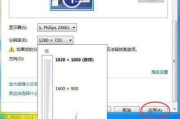


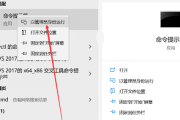
发表评论:
◎欢迎参与讨论,请在这里发表您的看法、交流您的观点。